Instalarea WordPress ca WordPress CMS instalat în 5 minute, biți blog
Cum se instalează WordPress
Deci, sper că ați instalat pe computerul local orice server web care ar putea experimenta cu WordPress. Dacă încă mai cred că pentru a pune un server, recomand să citiți instrucțiunile mele pentru instalarea serverului XAMPP.
instalare WordPress durează câteva minute, dar mai întâi trebuie să descărcați pachetul de WordPress.
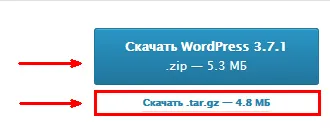
Pentru a descărca un fișier arhivă oferă două opțiuni. gudron și .zip. Puteți descărca orice.
După finalizarea descărcării, am despachetat arhiva în directorul dvs. acasă cu următoarea comandă:
tar - wordpress xvf - 3.7.1 - ru_ru. tar. gz - C
Acum aveți nevoie de toate fișierele care sunt în directorul WordPress copiat la rădăcina unuia dintre gazdele serverul nostru local. În cazul meu site1.my/www/ dosar.
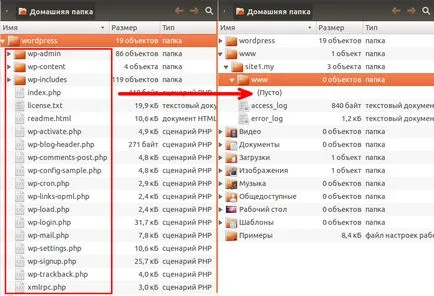
Copiați fișierele WordPress în rădăcina site-ului
Înainte de a instala WordPress
și du-te la tab-ul „Baze de date“.
Crearea unei baze de date MySQL
Introduceți numele bazei de date (nu folosiți caractere chirilice și caractere spațiu). tabel de comparare suplimentară, în lista drop-down din partea dreaptă ar trebui să fie selectat (codificare) fie utf8_unicode_ci. sau utf8_general_ci. După ce am apăsați pe butonul „Create“.
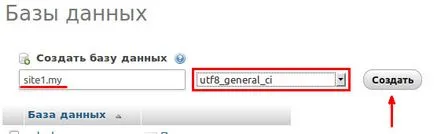
Numele bazei de date și codificare
Faceți cunoștință cu WordPress

Nici un fișier wp-config.php
WordPress ne spune că el a găsit în rădăcina fișierului de configurare a site-ului. Ei bine, să-l creeze.
Creați un wp-config.php
Crearea unei baze de date în etapa anterioară, puteți completa acest fișier, după cum urmează:

umple fișierul wp-config.php
Toate valorile constantelor definesc () trebuie să fie închise în ghilimele simple.
- „NUME_BD“ - numele bazei de date, vom avea „site1.my“;
- „UTILIZATOR_BD“ - numele de utilizator al bazei de date, în acest caz, „root“;
- „PAROLĂ_BD“ - parola pentru baza de date lăsat gol;
- , 'DB_CHARSET' 'db_host' și 'DB_COLLATE' lăsați neschimbată.
Instalarea WordPress pe un hosting reale, toate datele (numele bazei de date, numele de utilizator, parola) vă va da un Hoster.
Taste și sare autentificare
Odată ce ați instalat cu succes WordPress, veți dori probabil să creați propriul model original. Am pregătit deja instrucțiuni detaliate pentru începători: cum să creați o temă WordPress de la zero.